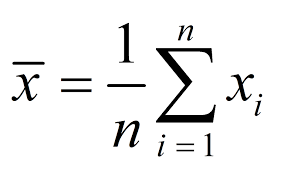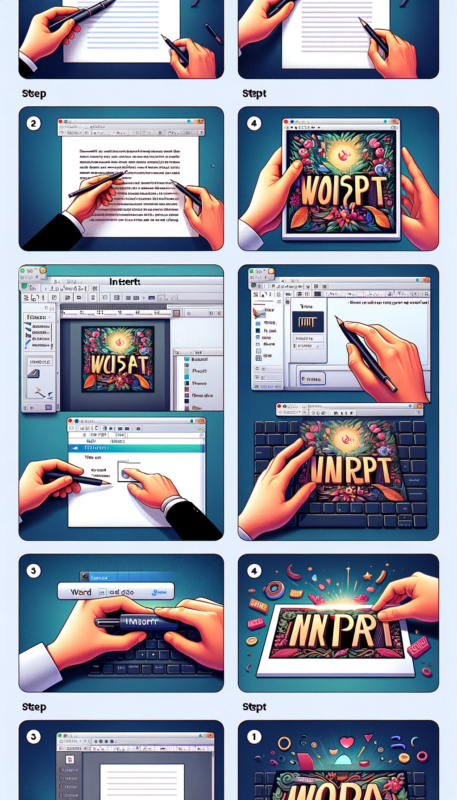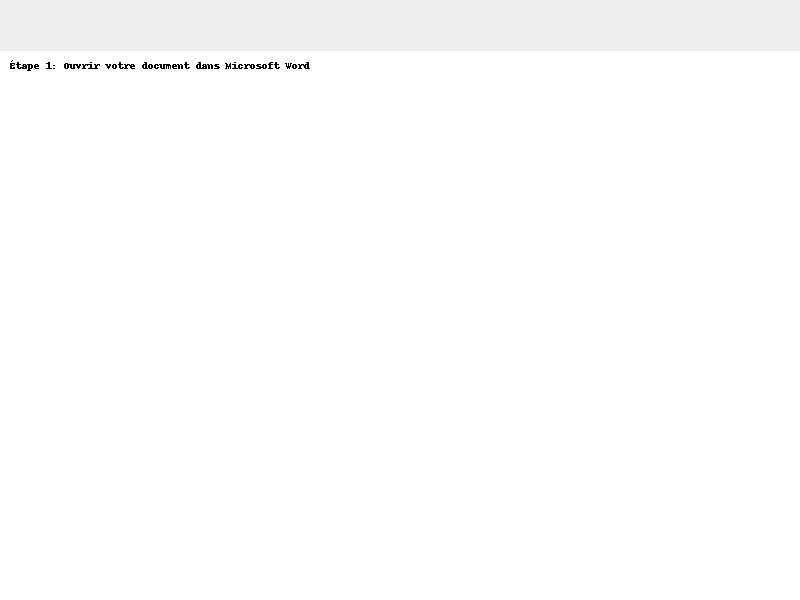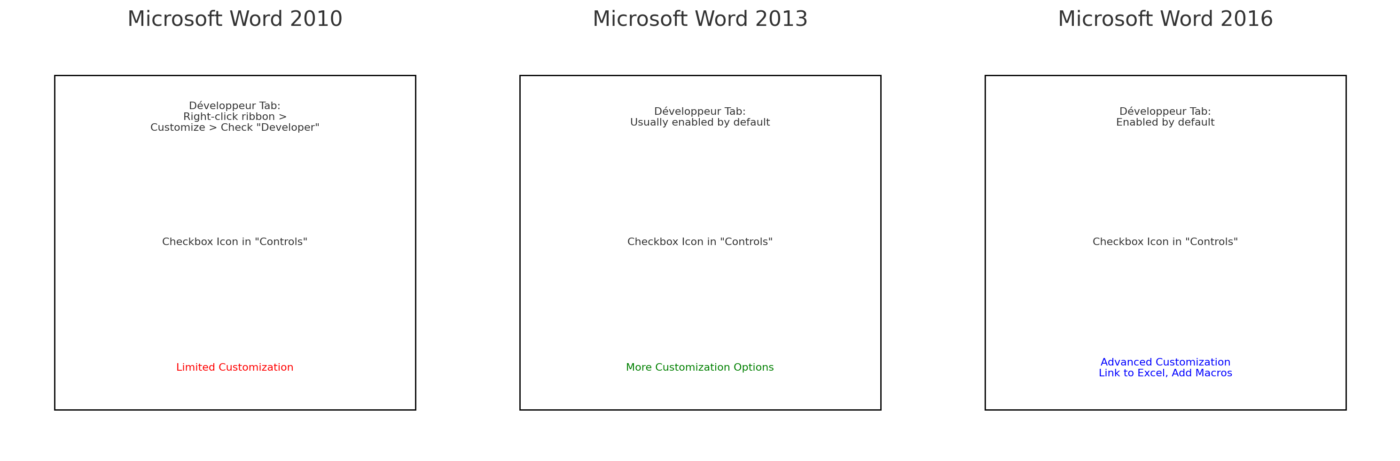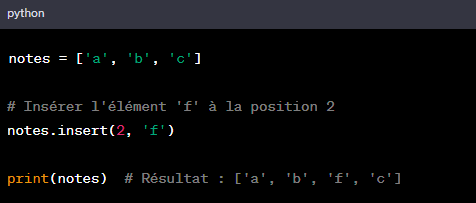Comment insérer le symbole de la barre X dans word ?
Recommandés
Nous n’utilisons généralement pas le symbole de la barre X à moins que nous travaillions régulièrement avec des statistiques. Dans word, ce caractère n’est pas aisément accessible à moins de savoir où le chercher. Pourtant, vous pouvez insérer le symbole de la barre X dans Word de plusieurs manières. Dans ce tutoriel, je vous expliquerai comment ajouter le symbole de la barre X dans Word.
La moyenne arithmétique
La moyenne, également appelée moyenne arithmétique ou familièrement « barre X », est une formule fondamentale en statistique descriptive.
Il est curieux de noter que, malgré la pléthore de caractères et de symboles disponibles dans le code ASCII, il n’existe pas de représentation directe de la barre X.
De manière tout aussi intrigante, la table de caractères Unicode, qui établit une norme mondiale pour afficher les caractères de différentes langues, y compris celles considérées comme « mortes », et propose des codes pour plus de 130 000 caractères, ne permet pas la création rapide du symbole de la barre X.
Ce contraste souligne la rareté du symbole de la barre X dans les systèmes de caractères standard, même si elle est pertinente en statistique descriptive, contrairement à des caractères moins couramment utilisés, tels que la « barre oblique » (đ), que nous pouvons générer simplement en tapant les chiffres « 0202 » suivis des touches « Alt » et « X » (0202 + Alt + X).
L’utilité de la moyenne (x̄) en statistiques
Nous utilisons couramment le symbole de la barre X, noté « x̄, » pour représenter la moyenne d’un ensemble de données, communément appelée la « moyenne arithmétique. » Il s’agit de la somme de toutes les valeurs de données divisée par le nombre total de données. Ce symbole joue un rôle essentiel dans diverses formules de statistiques, où il est fréquemment utilisé.
D’autre part, la population représentée fournit les données qui s’agrégent en une valeur unique, appelée statistique. Cette même valeur est ensuite utilisée pour estimer les caractéristiques réelles de l’ensemble de la population, que l’on appelle les « paramètres ».
En utilisant la moyenne, nous cherchons à nous approcher des paramètres authentiques de la population. En alternance, le but est de prendre un échantillon et d’estimer la moyenne de l’ensemble de la population.
⇒ Cette utilité fait que « x̄, » soit souvent utilisée dans des représentation et documents en word.
Comment créer un symbole de barre X dans Word ?
Pour accomplir cette tâche, suivez les instructions ci-dessus:
- Ouvrez Microsoft Word. Si vous ne l’avez pas déjà installé sur votre ordinateur Windows, vous devrez peut-être le télécharger.
- Dans le menu de l’onglet supérieur, cliquez sur « Insertion ».
- Sélectionnez « Équation » à l’aide de l’icône en forme de « π » située dans le coin supérieur droit de la barre d’outils.
- Écrivez simplement « X » dans le champ de l’équation.
- Mettez en évidence le « X » dans la zone d’équation en faisant glisser le curseur de votre souris sur cette lettre.
- Accédez à la barre d’outils située dans le coin supérieur droit de l’écran et cliquez sur « Accent », représenté par la lettre « a » minuscule munie d’un tréma.
- Un menu de symboles d’accent s’affichera ; parcourez les options et choisissez la première case sous l’icône « Barres supérieures et inférieures », qui est symbolisée par un carré avec une barre en haut.
Suivre ces étapes vous permettra d’insérer le symbole de la barre X dans votre document Microsoft Word.
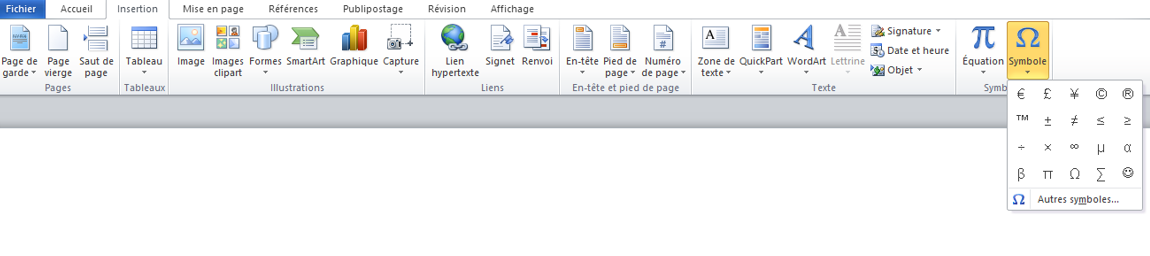
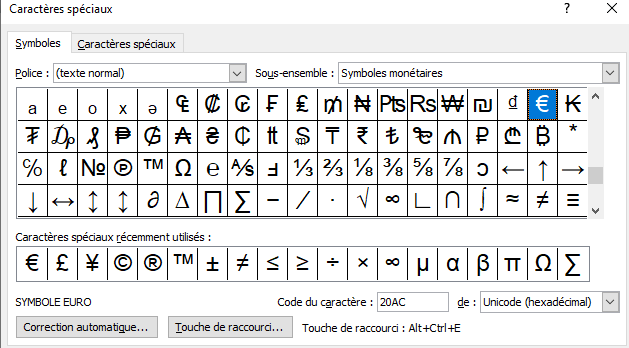
Comment insérer un symbole de barre oblique « X » dans Word sur macOS ?
Pour insérer un symbole de barre oblique « X » dans Word en utilisant macOS, suivez ces étapes :
Pour insérer un symbole de barre oblique « X » dans Word en utilisant macOS, suivez ces étapes :
- Ouvrez Microsoft Word à partir du menu « Applications ».
- Saisissez simplement « X » n’importe où sur la page, ce qui affichera le caractère « X ».
- Une fois que vous avez terminé, appuyez simultanément sur les touches « Ctrl + Commande + Espace » pour ouvrir la visionneuse de caractères.
- Dans la visionneuse de caractères, tapez « combinant le surlignement » dans la zone de recherche. Ce caractère est représenté par une ligne noire autour d’un rectangle d’angle.
- Sélectionnez le caractère de « combinaison de soulignement », et le « X » que vous avez tapé précédemment apparaîtra sous forme de barre oblique « X ».
Ces étapes vous permettront d’insérer le symbole de barre oblique « X » dans votre document Word sur macOS.
Synthèse
Dans Word, vous avez la possibilité d’ajouter des symboles mathématiques dans des équations ou au sein du texte en utilisant les fonctionnalités d’équation. Au sommet de la fenêtre de la visionneuse de caractères, vous remarquerez l’apparition d’une ligne noire continue, située juste en dessous de la barre de recherche, connue sous le nom de barre de liaison supérieure. Il vous suffit de cliquer sur cette barre de liaison supérieure. Le « x » que vous aviez tapé précédemment sera alors converti en un « x » muni d’une barre signée.
Pour ce faire, rendez-vous sous l’onglet « Insertion », repérez le groupe intitulé « Symboles », puis cliquez sur la flèche située en dessous de « Équation ». Enfin, sélectionnez « Insérer une nouvelle équation ».